DNS 缓存的作用是加速您对经常访问的网站的解析过程,但有时,缓存中的记录可能过期或出错(网站更换了服务器 IP 地址),导致您无法访问最新内容,清理缓存会强制系统重新从 DNS 服务器获取最新的解析记录。

这是最标准的方法,适用于 Windows 10、Windows 11 及更早版本。
1、打开命令提示符(管理员):
* 在开始菜单或任务栏搜索框中输入cmd 或命令提示符。
* 在搜索结果中,右键点击“命令提示符”,然后选择“以管理员身份运行”,这是关键步骤,否则命令可能没有权限执行。
2、输入清理命令:
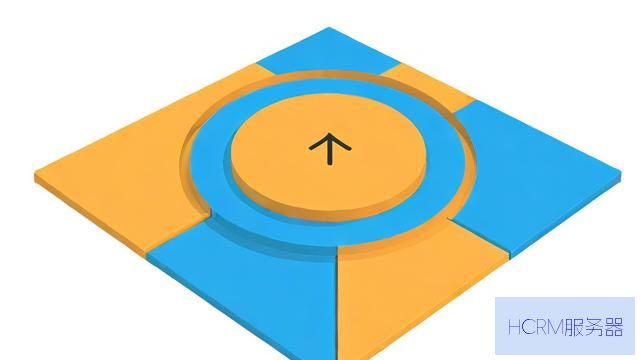
在打开的黑色命令窗口中,输入以下命令并按回车
ipconfig /flushdns3、确认成功:
如果成功,您会看到提示“已成功刷新 DNS 解析缓存。” 或者 “Successfully flushed the DNS Resolver Cache.”
同样需要管理员权限。
1、 在开始菜单搜索PowerShell,右键点击并选择“以管理员身份运行”。

2、 输入相同的命令并回车:
ipconfig /flushdns清理命令根据 macOS 的版本有所不同,您可以通过点击屏幕左上角的苹果菜单 > 关于本机 来查看您的 macOS 版本。
对于 macOS Monterey (12), Big Sur (11), Catalina (10.15) 及更新版本
苹果在较新系统中使用了新的缓存工具。
1、打开终端:
* 打开“应用程序” > “实用工具”文件夹中的“终端”,或者用 Spotlight 搜索(Command + 空格,然后输入Terminal)。
2、输入清理命令:
根据您的 macOS 版本,输入以下对应命令并按回车
macOS Sonoma (14), Ventura (13), Monterey (12):
sudo dscacheutil -flushcache; sudo killall -HUP mDNSRespondermacOS Big Sur (11.0 - 11.2), Catalina (10.15):
sudo dscacheutil -flushcache; sudo killall -HUP mDNSRespondermacOS Big Sur (11.3+) 及更新版本:
sudo dscacheutil -flushcache; sudo killall -HUP mDNSResponder3、输入密码:
* 系统会提示您输入管理员密码,输入时密码不可见(不会有任何 号显示),输入完成后直接按回车即可。
对于更旧的 macOS 版本 (如 Mojave 10.14 及更早)
如果上述命令无效,可以尝试这些旧命令:
macOS Mojave (10.14), High Sierra (10.13), Sierra (10.12): sudo killall -HUP mDNSResponder OS X El Capitan (10.11), Yosemite (10.10): sudo discoveryutil mdnsflushcache
Linux 发行版众多,使用的 DNS 缓存服务也不同,最常见的是systemd-resolved 和nscd。
方法一:使用 systemd-resolved(现代 Ubuntu/Debian 等常用)
1、 打开终端。
2、 首先检查该服务是否处于活动状态:
sudo systemctl is-active systemd-resolved3、 如果显示active,则使用以下命令清理缓存:
sudo systemd-resolve --flush-caches或者
sudo resolvectl flush-caches方法二:使用 nscd(名称服务缓存守护进程)
1、 打开终端。
2、 重启nscd 服务以清除其缓存:
sudo systemctl restart nscd或者
sudo service nscd restart方法三:使用 dnsmasq(常见于路由器或某些发行版)
重启dnsmasq 服务:
sudo systemctl restart dnsmasq
或者
sudo service dnsmasq restart
请注意:现代浏览器也有自己的 DNS 缓存,独立于操作系统。
1、 在地址栏输入并访问:
chrome://net-internals/#dns2、 在打开的面板中,点击“Clear host cache” 按钮。
清理后,建议重启浏览器并刷新网页(Ctrl+F5)再试。
执行完清理命令后,最好关闭所有浏览器窗口再重新打开,或者直接重启电脑,然后再次尝试访问之前出现问题的网站,看是否已经修复。
希望这些信息能帮到您!
文章摘自:https://idc.huochengrm.cn/dns/15055.html
评论
易痴凝
回复在Windows系统中,通过命令提示符输入ipconfig /flushdns命令即可清理本地DNS缓存。
睢新冬
回复在Windows系统中,可以通过运行ipconfig /flushdns命令来清理本地DNS缓存。